- Autor Abigail Brown [email protected].
- Public 2023-12-17 07:01.
- E modifikuara e fundit 2025-01-24 12:24.
Aplikacioni Mail që vjen në iPhone ofron dhjetëra cilësime emaili që personalizojnë mënyrën se si funksionon aplikacioni. Nëse dëshironi të ndryshoni tonin e alarmit kur arrin një email i ri ose të caktoni se sa shpesh aplikacioni kontrollon për postë të reja, mund ta bëni këtë kur të dini cilësimet e duhura.
Informacioni në këtë artikull vlen për iPhone me iOS 12 ose iOS 11.
Mësoni cilësimet themelore të email-it të iPhone
Cilësimet bazë të ofruara nga aplikacioni Mail kontrollojnë shumicën e aspekteve të aplikacionit. Për të hyrë në këto opsione, trokitni lehtë mbi Cilësimet > Mail.
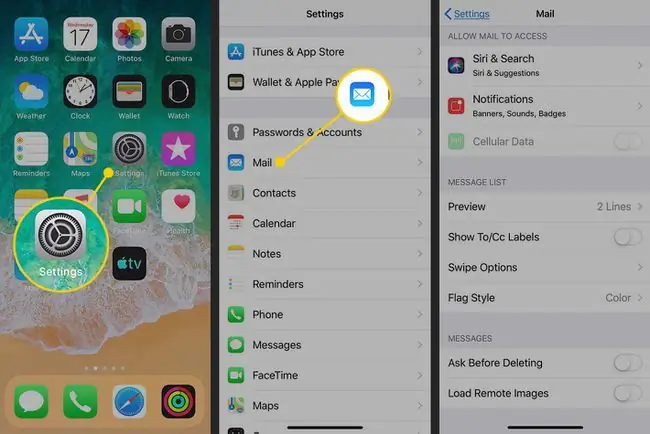
Ja çfarë bën çdo opsion thelbësor në ekranin e cilësimeve.
- Siri & Search: Përcaktoni nëse Siri mund të përdoret për të kontrolluar dhe kërkuar aplikacionin Mail.
- Njoftimet: Cakto ose çaktivizo cilësimet e njoftimeve.
- Të dhënat celulare: Zhvendos këtë çelës të ndërrimit në "Jaktiv/e bardhë" për të kontrolluar emailin vetëm kur lidhet me Wi-Fi.
- Parapamje: Kontrolloni numrin e rreshtave të tekstit nga emaili i shfaqur në kutinë hyrëse. Opsionet variojnë nga asnjë deri në pesë rreshta.
- Trego në/Cc Label: Rrëshqiteni këtë në Ndez/jeshile për të treguar se kujt i drejtohet një email dhe kujt i është CC'd.
- Opsionet e rrëshqitjes: Kontrolloni se çfarë ndodh kur rrëshqitni majtas ose djathtas nëpër një email në pamjen e kutisë hyrëse. Trokit Rrëshqitni majtas dhe zgjidhni nga Asnjë, Shëno si të lexuar, Flamur, ose Lëviz mesazhin në një dosje të re. Trokit Rrëshqit djathtas dhe zgjidhni nga të njëjtat opsione, plus Arkivi
- Stili i flamurit: Zgjidhni nëse emailet që keni shënuar për vazhdim do të shfaqin një pikë ngjyrë pranë tyre ose një ikonë flamuri.
- Pyet Para Fshirjes: Merr një paralajmërim përpara se Mail të fshijë një email kur e zhvendos këtë çelës kalimi në Ndez/jeshile.
- Ngarkoni imazhet në distancë: Rrëshqiteni këtë në Aktiv/jeshile për të ngarkuar imazhet në email. Imazhet mund të çaktivizohen për të ruajtur të dhënat.
- Organize sipas Temës: Rrëshqiteni këtë në Ndez/jeshile për të grupuar mesazhet e lidhura që janë pjesë e një bisede.
- Palos mesazhet e leximit: Zhvendose këtë në Ndez/jeshile për të zvogëluar hapësirën vertikale që zënë mesazhet në një bashkëbisedim që lexon.
- Mesazhi më i fundit në krye: Për biseda me fije, përdorni këtë për të shfaqur mesazhin më të fundit në krye të listës.
- Temat e Plotësuara: Kur është aktivizuar Fillimi i plotë, çdo mesazh në një bashkëbisedim, duke përfshirë ato që janë fshirë ose në dosje të tjera, shfaqen si pjesë e bisedës.
- Gjithmonë Bcc Vetë: Rrëshqiteni këtë në Ndez/jeshile për t'i dërguar vetes një kopje të të gjitha emaileve që keni dërguar nga telefoni juaj.
- Shëno adresat: Prekni këtë dhe vendosni një emër domeni emaili (për shembull, gmail.com ose adresën tuaj të emailit të punës). Me atë grup, çdo adresë emaili që nuk e përdor atë domen është e theksuar me të kuqe. Kjo është veçanërisht e dobishme për t'u siguruar që të mos dërgoni email pune nga një llogari personale ose të dërgoni aksidentalisht një email në adresën e gabuar.
- Rritni nivelin e kuotimit: Kur i përgjigjeni një mesazhi ose e përcillni atë, aktivizimi i këtij cilësimi në Aktiv/jeshile shton dhëmbëzim në emailin origjinal për ta bërë më të lehtë leximin.
- Nënshkrim: Zgjidhni mesazhin që shfaqet në fund të të gjitha emaileve të dërguara nga iPhone juaj.
- Llogaria e paracaktuar: Zgjidhni llogarinë e emailit nga e cila dërgohen mesazhet si parazgjedhje.
Ndrysho cilësimet për të marrë email më shpesh
Kontrolloni se si shkarkohen emailet në telefonin tuaj dhe sa shpesh telefoni juaj kontrollon për postë të reja duke ndjekur këto hapa:
- Trokit Cilësimet.
- Trokit Fjalëkalimet dhe llogaritë.
-
Trokit Merr të dhëna të reja.

Image - Në ekranin Merr të dhëna të reja, aktivizo çelësin e ndërrimit Push. Kur zgjidhet, Push shkarkon automatikisht të gjitha emailet nga llogaria juaj në telefonin tuaj sapo të merren. Ndrysho çelësin në pozicionin Jo/e bardhë nëse nuk dëshiron që emailet e tua të shkarkohen automatikisht.
- Trokitni lehtë mbi një nga llogaritë e postës elektronike të listuara në ekran.
- Në seksionin Zgjidhni Orarin për llogarinë e emailit, zgjidhni ose Fetch ose Manual. Nëse zgjidhni Fetch, iPhone kontrollon për email në një orar që ju specifikoni. Nëse zgjidhni Manual, duhet t'i kërkoni manualisht emailet tuaja.
-
Trokitni Merr të dhëna të reja në krye të ekranit për t'u kthyer në ekranin e mëparshëm. Përsëriteni procesin me çdo llogari emaili.

Image - Trokitni Merr të dhëna të reja në krye të ekranit përsëri pasi të keni caktuar një orar për secilën llogari të emailit. Lëvizni në fund të ekranit dhe bëni një përzgjedhje në seksionin Marr për mbledhjen e emaileve kur Push është i fikur. Zgjedhjet janë çdo 15, 30, 60 minuta ose me dorë.
Cilësimet e avancuara të llogarisë së email-it
Çdo llogari emaili që është konfiguruar në iPhone tuaj ka një sërë opsionesh të avancuara që ju lejojnë të kontrolloni çdo llogari edhe më fort. Qasuni këtyre duke ndjekur këto hapa:
- Trokit Cilësimet.
- Trokit Fjalëkalimet dhe llogaritë.
- Trokitni lehtë mbi llogarinë që dëshironi të konfiguroni.
-
Trokit Llogari.

Image -
Trokitni Advanced për të hapur një ekran që tregon të gjitha cilësimet e avancuara.

Image
Ndërsa lloje të ndryshme llogarish kanë disa opsione të ndryshme, opsionet më të zakonshme janë:
- Drafts Mailbox: Prekni këtë për të zgjedhur kutinë postare në të cilën kjo llogari emaili ruan emailet draft si parazgjedhje.
- Kutia postare e fshirë: Zgjidhni kutinë postare ku janë zhvendosur emailet e fshira si parazgjedhje.
- Arkive Mailbox: Nëse kjo llogari mbështet arkivimin e emailit (në vend se thjesht ta fshijë atë), prek këtë opsion për të zgjedhur kutinë postare në të cilën janë zhvendosur mesazhet e arkivuara.
- Move Messages Discarded Into: Ofron ose Deleted Mailbox ose Arkive Mailbox.
- Përdor SSL: Zhvendoseni këtë çelës çelësi në Ndez/jeshile për të shtuar sigurinë SSL kur dërgoni emrin e përdoruesit dhe fjalëkalimin në serverin tuaj të postës elektronike. Disa serverë e kërkojnë këtë; është opsionale për të tjerët.
- Prefiksi i rrugës IMAP: Nëse kontrolloni postën tuaj duke përdorur protokollin IMAP, futni prefiksin e rrugës që kërkohet këtu (nëse nuk e dini se çfarë do të thotë kjo, ndoshta nuk e dini nuk kam nevojë).
- Porta e serverit: Prekni këtë për të specifikuar portin (adresën e lidhjes) që kërkohet nga serveri juaj i emailit. Një tjetër që ju duhet ta konfiguroni vetëm në situata të veçanta.
- S/MIME: Zhvendos këtë çelës të ndërrimit në Ndez/jeshile për të koduar emailet tuaja në formatin S/MIME.
Kontrollo cilësimet e njoftimit me email
Kontrolloni llojet e njoftimeve që merrni në Qendrën e Njoftimeve nga aplikacioni Mail duke ndjekur këto hapa:
- Trokit Cilësimet.
- Trokit Njoftimet.
-
Lëvizni poshtë dhe trokitni lehtë mbi Mail.

Image -
Ndërprerësi Lejo njoftimet përcakton nëse aplikacioni Mail ju jep njoftime. Nëse është i aktivizuar, trokit te llogaria, cilësimet e së cilës dëshiron të kontrollosh.
Opsionet janë:
- Tinguj: Ju lejon të zgjidhni tonin që luhet kur mbërrin posta e re.
- Ikona e aplikacionit të distinktivit: Përcakton nëse numri i mesazheve të palexuara shfaqet në ikonën e aplikacionit.
- Ekrani i kyçjes: Kontrollon nëse emailet e reja shfaqen në ekranin e kyçjes së telefonit.
- Qendra e njoftimeve: Përcakton nëse këto njoftime shfaqen në Qendrën e Njoftimeve.
- Banners: Vendos njoftimet që të shfaqen si banderola me rrëshqitje.
- Shfaq pamjen paraprake: Zhvendose këtë në Ndez/jeshile për të parë një fragment teksti nga emaili në Qendrën e Njoftimeve.

Image
Çaktivizo tingujt e emailit
Një nga cilësimet më themelore në lidhje me emailin ka të bëjë me tingujt që luhen kur dërgoni ose merrni një email për të konfirmuar se diçka ka ndodhur. Ju mund të dëshironi t'i ndryshoni ato zhurma ose të mos i keni fare. Për të ndryshuar këto cilësime:
- Trokit Cilësimet.
- Lëvizni poshtë dhe trokitni lehtë mbi Sounds & Haptics.
-
Në seksionin Tinguj dhe modele vibrimi, trokitni lehtë mbi New Mail ose Email i dërguar për të ndryshuar tingullin që luhet kur mbërrin një postë e re ose kur dërgohet një email.

Image - Trokitni lehtë mbi një tingull për të dëgjuar një pamje paraprake në listat Alert Tones ose Rington ose zgjidhni Asnjë.
- Trokitni tingullin që dëshironi të përdorni për të vendosur një shenjë kontrolli pranë tij. Prekni Prapa në krye të ekranit nëse doni të bëni ndryshime të tjera në zë. Ndryshimet ruhen automatikisht.
Nëse emaili juaj i iPhone nuk funksionon siç duhet, problemi mund të mos jenë cilësimet tuaja. Zbuloni se çfarë mund të shkaktojë një problem dhe si ta rregulloni atë.






